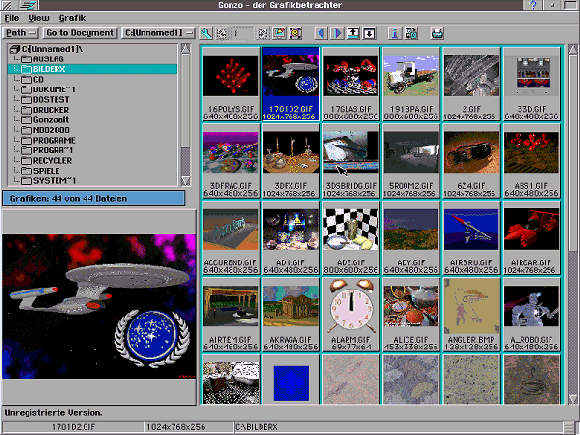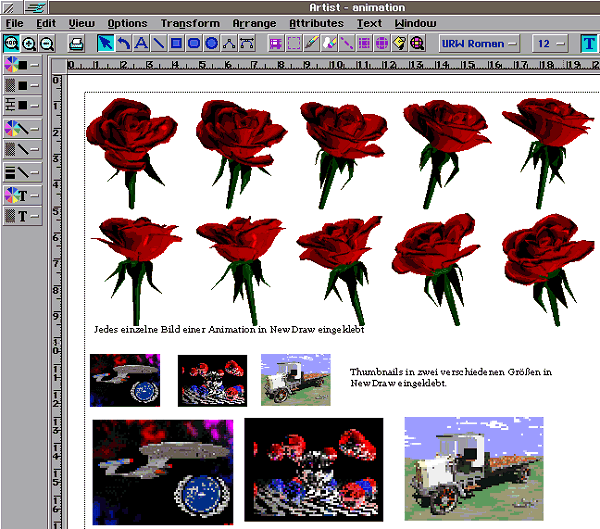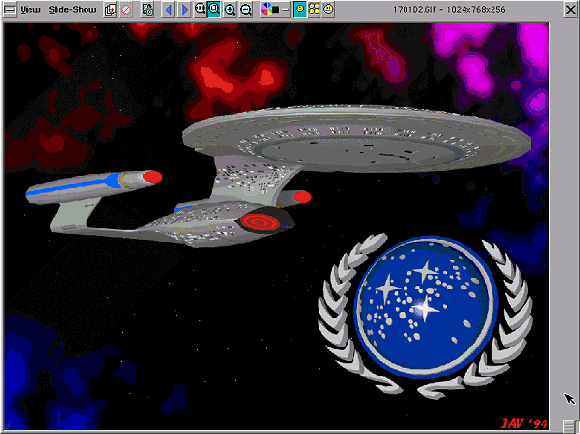|

|
|||
| 06.10.2025 | Archiv # Recherche # Links # Kontakt # Gästebuch # Impressum | |||
|
Index Login Die Anzeige des Archivs erfolgt grafisch. Ändern |
GONZO - GrafikbetrachterGonzo ist ein Grafikbetrachter der mittlerweile dem MEDIAVIEWER vom Funktionsumfang her den Rang abgelaufen hat. BILDFORMATE: IMPORT: Während MEDIAVIEW "nur" PCX, GIF und BMP-Grafiken lesen und darstellen kann (und hierbei auch nicht alle Varianten), kann GONZO derzeit folgende Formate lesen und darstellen: BMP (incl. Truecolor), PCX (incl. Truecolor) , GIF (auch animierte !!!), Geos Hintergrundbilder !!!, SCR, DIB, RLE und ICO-Dateien. Das Importergebnis von Gonzo ist weitaus besser, als wenn man die Bilder über GeoDraw/NewDraw importieren würde. Ausserdem kann Gonzo einige Format-Varianten, wie komprimierte BMP, Truce Color BMP und PCX lesen, die von den Systemfiltern nicht verstanden werden. EXPORT: Für den Dateiexport bedient sich GONZO der Systemfilter von Geos/NDO. Hier sind die Formate BMP, CLP, GIF, JPEG, PCX und TIFF möglich. Dies ist jedoch abhängig von der verwendeten Geos/NDO-Version. So fehlt z.B. in der Publish-Version der GIF-Filter, den deshalb dann Gonzo nicht zur Verfügung stellen kann. VOREINSTELLUNGEN: Man kann GONZO so einstellen, dass es gleich beim Programmstart das letzte geöffnete Verzeichnis mit Bildern einlesen soll. Hat GONZO alle Bilder eines Verzeichnisses eingelesen, dann werden sie als kleine Miniaturbilder (auch Thumbnails genannt) auf der rechten Seite angezeigt. Gleich beim Einlesen eines Verzeichnisses fällt die hohe Geschwindigkeit auf mit der das geschieht. Klickt man auf eines dieser Thumbnails mit einem Einfachklick, dann wird dieses Bild noch einmal ein wenig größer zur besseren Betrachtung auf der linken unteren Seite angezeigt. DIE BESONDERHEITEN: Wird ein sw-PCX-Bild über GONZO eingelesen, dann wird es automatisch maskiert, so daß man nicht den weißen Hintergrundrahmen um das Bild hat, wenn man es z. B. in NewDraw einklebt. THUMBNAILS KOPIEREN: Klickt man mit der rechten Maustaste auf ein Thumbnail, dann kann man es auch in die Zwischenablage kopieren. Aus der Zwischenablage kann man anschließend das Miniaturbild in jede andere Geos/NDO-Anwendung einkleben. Hier hat man die Wahl, das Bild entweder in der Originalgröße von z.B. 75 x 56 Pixel oder in der doppelten Größe abzuspeichern. Aber es besteht auch die Möglichkeit, das Miniaturbild in eines der unterstützten Grafikformate abzuspeichern.
GONZO bietet unter DATEI/DATEIZUORDNUNG BEARBEITEN die Möglichkeit Dateiendungen mit GONZO zu verbinden. Das heißt, dass GONZO bei einem Doppelklick auf die Bilder automatisch gestartet wird, und dieses Bild anzeigt.
Gleichzeitig bietet obiges Untermenü die Möglichkeit, einer Dateiendung ein eigenes Icon zuzuordnen. Dieses Icon muß aber in der Token-Database-Datei vorhanden sein. Diese Icons werden dann anschließend immer von Geos/NDO für ein Bild angezeigt, wenn dieses Bild die entsprechende Dateiendung aufweist.
Außer der Möglichkeit die Bilder anzuzeigen, und auch als Miniaturbilder darzustellen bietet GONZO noch einiges mehr. Die animierten GIF-Bilder kann Gonzo auch als Animationen ablaufen lassen. Man kann die Animation anhalten, und weiter laufen lassen, und auch schrittweise darstellen lassen. So kann man jedes einzelne Bild der Animation in die Zwischenablage kopieren, und aus dieser in jede andere Geos/NDO-Anwendung wieder einkleben.
DIASHOW-FUNKTION: Doppelklickt man auf eines der Vorschau-Bilder auf der rechten Seite, oder das größer Vorschaubild links unten, dann wird der Vollbildmodus aktiviert, der auch eine Diashow-Funktion enthält. Die Bilder eines Verzeichnisses kann man hier in einer Diashow ablaufen lassen. Die Diashow beginnt bei dem Bild, das man per Doppelklick aufgerufen hat. Man kann entweder über die Schaltleiste jedes einzelne Bild "von Hand" weiterschalten, oder die Diashow automatisch ablaufen lassen. Bei einem automatischen Ablauf kann man vorher in der Menüleiste die Verzögerungszeiten in Sekunden einstellen, die jedes Bild auf dem Monitor stehen bleiben soll. Die Verzögerungszeiten sind von der Geschwindigkeit des Rechners zwar unabhängig, sie können aber dennoch stark variieren da noch die Ladezeit des nächsten Bildes dazukommt, die aber von der Geschwindigkeit des jeweiligen Rechners und der Größe der Datei abhängt. Besonders gut gefällt mir, dass man problemlos zwischen beiden Modi hin- und herwechseln kann. So kann man z.B. die automatische Slideshow starten, und wieder anhalten, um dann anschließend "per Hand" die Bilder weiterzuschalten.
Sehr gut finde ich auch die Möglichkeit in ein Bild hineinzoomen zu können. Das konnte ich sehr gut gebrauchen, als ich die Bilder von einem Freizeitpark vorgeführt habe. Einen Laptop mit CD-Rom-Laufwerk, Geos/NDO und GONZO drauf und die Diashow konnte beginnen. Allerdings mussten die Bilder entweder im PCX- oder BMP-Format vorliegen, weil GONZO (noch?) kein JPEG unterstützt. Das JPEG-Format finde ich persönlich sehr wichtig, weil die meisten Digitalkameras ihre Bilder in diesem Format abspeichern. Wenn JPEG unterstützt würde, dann könnte man sich den Schritt der Konvertierung in eines der unterstützen Bildformate ersparen. 158, 313, BILD AUF BILDSCHIRMGRÖSSE ANPASSEN: Wenn man unterschiedlich große Bilder in einer Slideshow ablaufen lassen möchte, so stellt dies auch kein Problem für GONZO dar. Mit der vorher einstellbaren Funktion ein Bild formatfüllend anzuzeigen, wird jedes Bild (ob zu groß oder zu klein) auf den Bildschirm skaliert. So muß man also auch nicht darauf achten, ob nur querformatige Bilder dabei sind. - Auch kleine ICO-Bilder oder Animationen werden formatfüllend angezeigt, wobei die Animationen auch hierbei natürlich animiert ablaufen. BILDAUSSCHNITT KOPIEREN Auch die Möglichkeit nur einen Ausschnitt eines dargestellten Bildes in die Zwischenablage zu kopieren ist in der Menüleiste der Vollbildansicht enthalten. FAZIT: GONZO einfach nur als Grafikbetrachter zu bezeichnen halte ich für eine glatte Untertreibung weil nach meiner Meinung seine Funktionen schon weit über diese Aufgabe hinausgehen. Ich persönlich würde mir zwar noch ein paar unterstütze Grafikformate (wie JPEG, TIFF und WMF) mehr wünschen, aber dafür sind die vorhandenen Grafikformate wirklich sauber ins Programm integriert.
Ich habe mich leider vergeblich bemüht Programmabstürze zu produzieren. Ich finde GONZO sehr gut geeignet wenn man Präsentationen oder regelmäßig wechselnde Bilder (z.B. auf Messen) als Blickfang oder Bildschirmschoner verwenden will. Wenn man bedenkt, dass GONZO bisher nur als Beta-Testversion existiert, ist das gut durchdachte Konzept, das Layout, die Funktionalität, die programmiertechnische Umsetzung sowie die Stabilität des Programms nur zu bestaunen.
Dieses Programm - und noch etliche mehr - kann auf folgender Homepage heruntergeladen werden:
Kurzlink hierhin: http://geos-printarchiv.de/395 |
|||
|
Letzte Änderung am 01.11.2019 |
||||